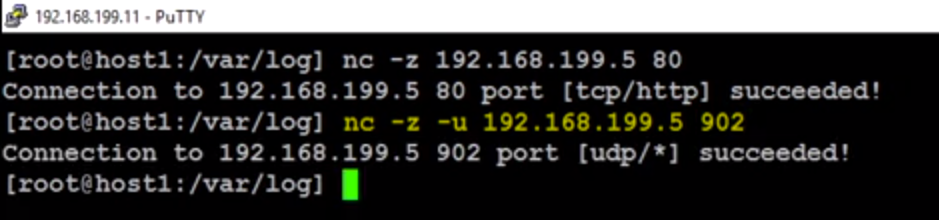آموزش استفاده از ابزار netcat در VMware ESXi جهت بررسی وضعیت پورت های شبکه
زمانی که پای عیب یابی مشکلات شبکه به میان می آید ، توانایی استفاده از ابزارهای بررسی وضعیت پورت های TCP و UDP از مهارت های کلیدی شما به عنوان Admin است. در این راهنما ابزار netcat را جهت بررسی وضعیت پورت ها را در VMware ESXi آموزش خواهیم داد.
ابزار netcat در VMware CLI
فرض کنید که قصد داریم وضعیت پورت ۸۰ از نوع TCP را جهت ارتباط با سروری با آدرس آی پی ۱۹۲.۱۶۸.۱۹۹.۵ را بررسی کنیم. برای این کار کافی ست که از ابزار netcat استفاده نماییم. البته Syntax در اینجا متفاوت از نام ابزار است. به این منظور می توانیم دستور را به صورت زیر تایپ کنیم :
nc -z 192.168.100.5 80
دقت داشته باشید که حرف z به این معناست که ما قصد ارسال هیچ دیتایی را نداریم و تنها می خواهیم بدانیم که پورت مورد نظر در چه وضعیتی قرار دارد. همان طور که مشاهده می شود Connection برقرار شده است.
اما اگر پورت مورد نظر ما از نوع UDP باشد چه؟ برای مثال پورت ۹۰۲ از نوع UDP به منظور heartbeats بین vCenter و ESXi مورد استفاده قرار می گیرد.
در این صورت مانند تصویر زیر عمل کنید :
همان طور که مشاهده می شود تنها با افزودن سوئیچ –u پورت مورد بررسی به UDP تبدیل شد.
در پایان لازم به ذکر است که اگر پورت مورد نظر فعال نباشد و اتصال برقرار نشود ، در این صورت مانند تصویر زیر هیچ پاسخی دریافت نخواهد شد! ( به دستور بررسی پورت ۹۱۰ توجه کنید که پس از آن چه اتفاقی افتاده است )
لطفا در صورتی که این مطلب برای شما مفید است آن را در شبکه های اجتماعی به اشتراک بگذارید.